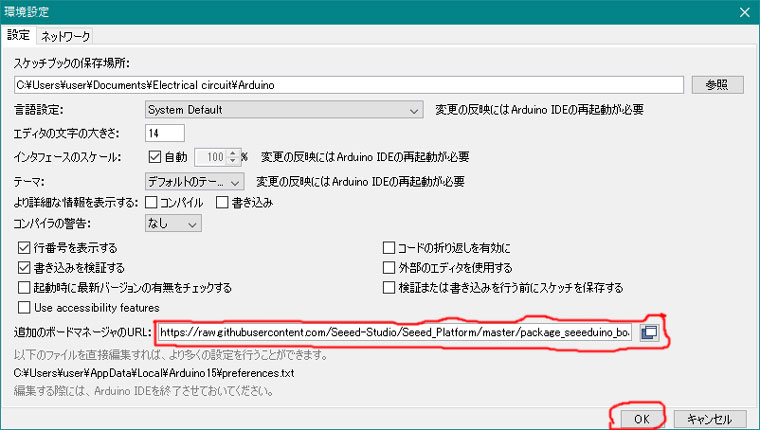
「追加のボードマネージャのURL:」の所に下記URLをコピッペしましょう。
その後は[OK]ボタンをクリックです。
既に他のURLが記載されていた場合は、改行をしてその下に追加しましょう。
PS. *1)
上記のURLは変更になっている様です、下記URLを使用しましょう。
https://files.seeedstudio.com/arduino/package_seeeduino_boards_index.json
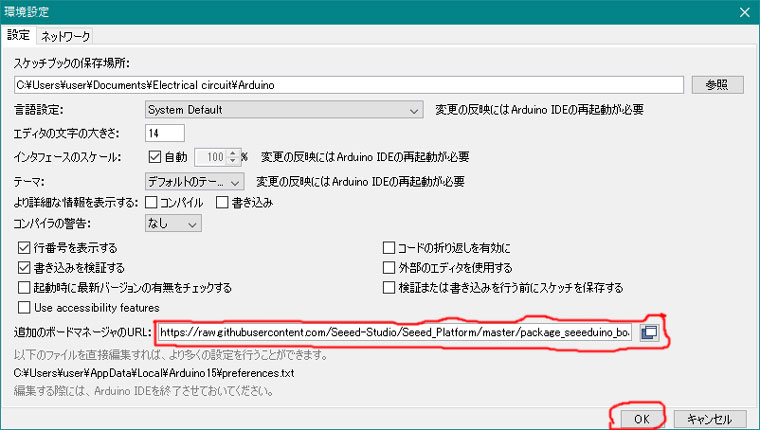
「追加のボードマネージャのURL:」の所に下記URLをコピッペしましょう。
その後は[OK]ボタンをクリックです。
https://raw.githubusercontent.com/Seeed-Studio/Seeed_Platform/master/package_seeeduino_boards_index.json
既に他のURLが記載されていた場合は、改行をしてその下に追加しましょう。
PS. *1)
上記のURLは変更になっている様です、下記URLを使用しましょう。
https://files.seeedstudio.com/arduino/package_seeeduino_boards_index.json
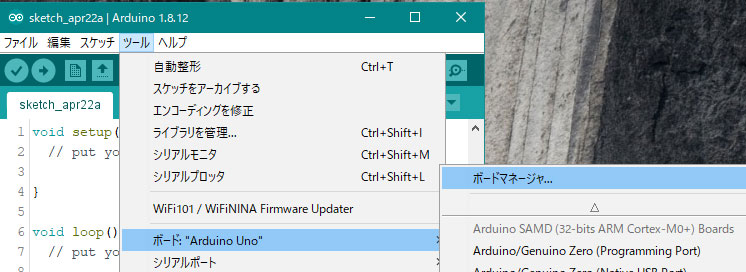
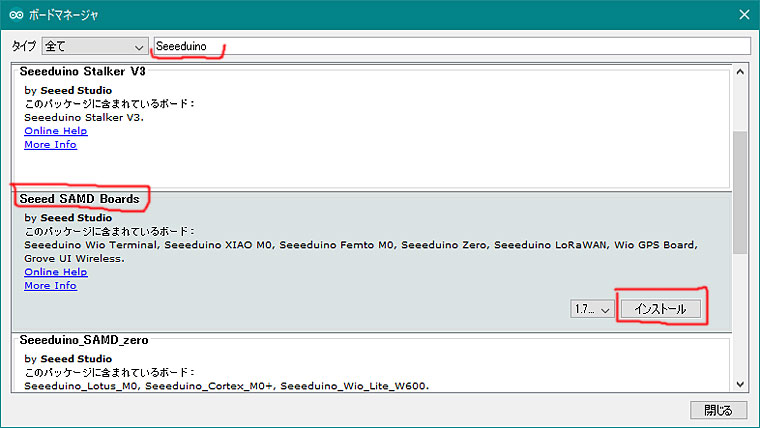
・検索欄に"Seeeduino"を入力して[ENTER]を押します。
・項目一覧から"Seeed SAMD Boards"を探し[インストル]を押します。
ダウンロードが開始されます少し待つ間に
ここで、はばかりながら、はばかりにでも行きましょう!。
ダウンロード完了でボードマネージャを閉じましょう。
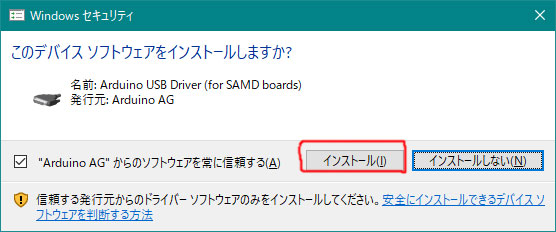
[インストール]ボタンをクリックしましょう。
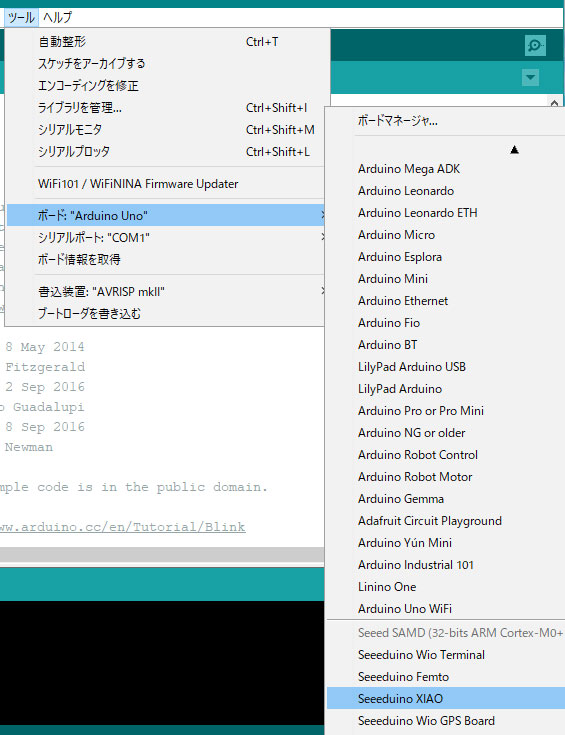
Arduino IDEのメニューバーから[ツール] -> [ボード] -> [Seeeduino XIAO]を順にクリック。
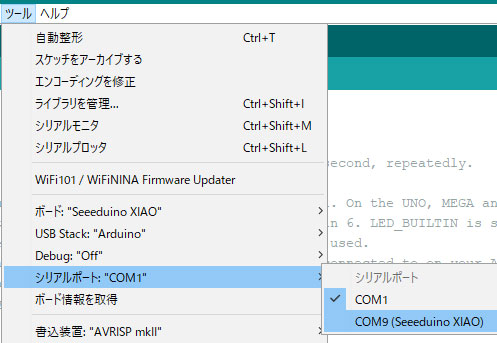
Arduino IDEのメニューバーから[ツール] -> [シリアルポート] -> [COM?(Seeeduino XIAO)]を
順にクリック。
もちろん、COM?の場所はそれぞれのPCで異なりますよ。
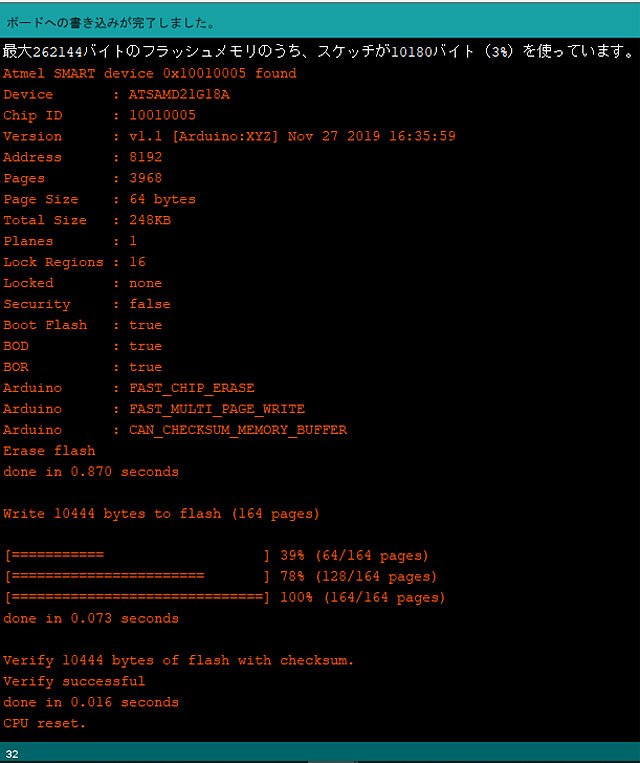
一部変更(*1) 2020/11/27
【きむ茶工房ガレージハウス】
Copyright (C) 2006-2020 Shigehiro Kimura All Rights Reserved.